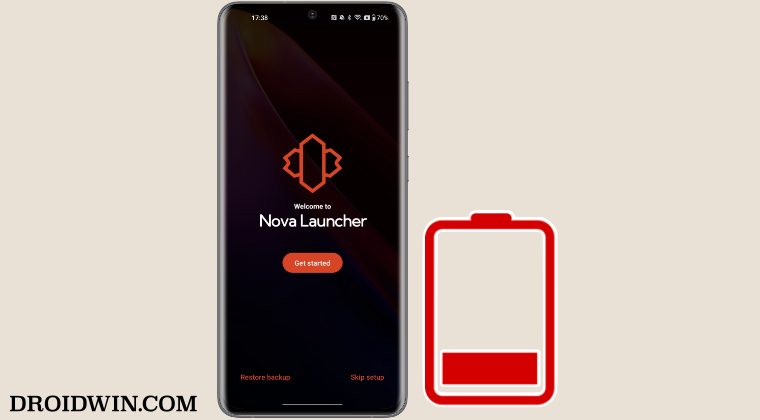Google Pay не работает на OnePlus Android 13 OxygenOS 13 [Fix]
В этом руководстве мы покажем вам, как решить проблему с тем, что Google Pay не работает на устройствах OnePlus под управлением OxygenOS 13 на базе Android 13. Тринадцатая итерация сборки ОС принесла множество интригующих вкусностей и некоторые примечательные функции для вперед Не говоря уже о том, что теперь вы ближе к ColorOS и дальше от OxygenOS, чем когда-либо прежде.
Однако это не единственная проблема. Многие пользователи также выразили обеспокоенность тем, что Google Pay больше не работает с их OnePlus под управлением OxygenOS 13 на базе Android 13. Что касается виновника этой ошибки, то она связана с функцией нескольких пользователей OnePlus. Итак, если у вас было более одного основного пользователя до обновления до OxygenOS 13 (рабочий профиль, гость, другие пользователи), то дела обречены на провал.
Когда вы используете функцию клонирования для создания клонов приложений на вашем устройстве, она имеет тенденцию создавать новое пользовательское пространство. [user -999]. И этот новый профиль пользователя в конечном итоге создает новый пакет Google Mobile Service, который имеет тенденцию конфликтовать с исходным GMS, связанным с пользовательским пространством по умолчанию. [user-0]. Поэтому, чтобы исправить эту проблему, вам придется либо вручную удалить это новое пространство пользователя, либо новый пакет GMS. И в этом руководстве мы покажем вам, как это сделать. Следуйте вместе.
Исправление Google Pay, не работающего на OnePlus Android 13 OxygenOS 13

Программы для Windows, мобильные приложения, игры - ВСЁ БЕСПЛАТНО, в нашем закрытом телеграмм канале - Подписывайтесь:)
Прежде чем начать, обратите внимание, что оба этих исправления имеют свою долю недостатков. Если вы удалите профиль пользователя -999, это может отрицательно сказаться на всех приложениях-клонах. С другой стороны, если вы удалите новый пакет GMS, приложения-клоны, зависящие от приложений и служб Google, могут работать не так, как ожидалось. С учетом сказанного, мы перечислили оба этих метода ниже, вы можете обратиться к тому, который соответствует вашим требованиям.
ШАГ 1. Установите Android SDK
Прежде всего, вам нужно будет установить Android SDK Platform Tools на свой компьютер. Это официальный бинарный файл ADB и Fastboot, предоставленный Google, и единственный рекомендуемый. Поэтому загрузите его, а затем распакуйте в любое удобное место на вашем ПК. Это даст вам папку инструментов платформы, которая будет использоваться в этом руководстве.

ШАГ 2. Включите отладку по USB
Затем вам нужно будет включить отладку по USB на вашем устройстве, чтобы оно распознавалось ПК в режиме ADB. Итак, перейдите в «Настройки»> «О телефоне»> «Семь раз нажмите на номер сборки»> «Вернитесь в «Настройки»> «Системные настройки»> «Параметры разработчика»> «Включить отладку по USB».

ШАГ 3: Установите соединение с оболочкой ADB
- Для начала подключите ваше устройство к ПК через USB-кабель. Убедитесь, что отладка по USB включена.
- Затем перейдите в папку инструментов платформы, введите CMD в адресной строке и нажмите Enter. Это запустит командную строку.

- Теперь в следующей команде в окне CMD проверьте подключение ADB. Если вы получаете ID устройства, то подключение проходит успешно. adb devices

- Теперь введите приведенную ниже команду, чтобы открыть среду оболочки: оболочка adb.

- Теперь в нем будет указано кодовое имя вашего устройства, что означает, что соединение с оболочкой также было успешно установлено, и вы можете двигаться дальше. [NOTE: Either try STEP 4A OR STEP 4B given below].
ШАГ 4A: Удалить профиль пользователя -999
- Теперь выполните приведенную ниже команду, чтобы удалить профиль пользователя-999pm remove-user 999.
- Если приведенная выше команда не работает, попробуйте эту: pm disable-user 999
ШАГ 4B: Удалите клонированный пакет GMS
Выполните приведенную ниже команду, чтобы удалить клонированный пакет GMS.
pm uninstall -k –user 999 com.google.android.gms
ШАГ 5. Удалите данные сервиса Play и переустановите Google Pay
- Перейдите в «Настройки»> «Приложения»> выберите «Google Pay» и нажмите «Удалить»> «ОК».
- Если параметр «Удалить» отсутствует, выполните поиск Google Pay в Play Store и нажмите «Удалить».

- После этого установите Google Pay из Play Store. Затем перейдите в «Настройки»> «Приложения»> выберите «Сервис Google Play».
- Затем перейдите в раздел «Хранилище и кэш» и нажмите «Управление пространством» > «Очистить все данные».

- Наконец, перезагрузите телефон, и основная проблема с GPay должна быть решена.
Вот и все. Это были шаги по устранению проблемы с тем, что Google Pay не работает с OnePlus OxygenOS 13 на базе Android 13. Если у вас есть какие-либо вопросы относительно вышеупомянутых шагов, сообщите нам об этом в комментариях. Мы вернемся к вам с решением в ближайшее время.
Часто задаваемые вопросы: важные детали
Вот некоторая другая важная информация, которая может пригодиться в отношении обсуждаемой темы.
Список всех профилей пользователей
- Чтобы проверить список всех профилей пользователей на вашем устройстве, выполните следующую команду: pm list users
- Вы получите как минимум два профиля пользователя: пользователь 0 и пользователь 999. Первый — это профиль пользователя по умолчанию, тогда как пользователь 999 — это профиль клонированного приложения, который мы удалили. [you should never delete user 0].
Список установленных приложений для пользователя 999
- Вы можете проверить список всех установленных приложений, специально связанных с пользователем-999, с помощью приведенной ниже команды.
список пакетов в личке – пользователь 999 - Это даст вам представление о том, какие клонированные приложения могут быть затронуты после удаления GMS или профиля в целом.
- Например, в моем случае вывод был следующим: apps:package:com.google.android.gsf package:com.viber.voip package:com.android.providers.media package:com.google.android.permissioncontroller.overlay Пакет .oplus: пакет android: пакет com.google.android.ext.services: пакет com.google.android.webview: пакет com.google.android.permissioncontroller: пакет com.google.android.gms: пакет com.oplus.securitypermission
Переустановите GMS
Если удаление GMS принесет больше вреда, чем пользы, вы можете легко переустановить его с помощью следующей команды:
pm install-existing –user 999 com.google.android.gms